MKV から MOV へ: 制限なしでビデオを MOV に変換する 8 つの方法
MKV を MOV に変換するには、次の 8 つの方法の中から最適なものを選択できます。
- AnyRec ビデオコンバーター: 高品質の MOV ビデオをすばやくエクスポートします。
- VLC: カスタマイズ設定なしで MKV を再生し、MOV に変換します。
- FFmpeg: 編集ツールを使用してビデオを変換するための複雑なコマンド。
- Convertio: 煩わしい広告なしで、MKV を MOV に一括変換します。
- CloudConvert: 電子書籍、ドキュメントなどにも対応。
- ZamZar: 50MB 以内で MKV を MKV に変換する簡単なオンライン方法。
- FreeConvert: 簡単なリンク共有で 60 種類以上の形式を変換できます。

MKV形式は高画質の動画を保存するのに適していますが、多くのプラットフォームではサポートされていません。Appleユーザーであれば、 MKVをMOVに変換する より良く、より簡単に再生できるように、MKV 形式に変換します。ツールはたくさんありますが、MKV ムービーの元の品質を維持するにはどうすればよいでしょうか。この投稿を今すぐご覧ください。MKV を MOV に変換する品質変換機能を備えた 8 つのテスト済みツールが推奨されています。以下でそれらについてご確認ください。
ガイドリスト
Appleデバイス用にMKVをMOVに変換する簡単な方法 VLC を使用して MKV を MOV に変換する方法 FFmpeg で MKV を MOV に変換する方法 MKV 動画を MOV 動画に変換する 5 つのオンライン方法 FAQs高品質で Apple デバイス用に MKV を MOV に変換する方法
AnyRec ビデオコンバーター は、Windows および Mac ユーザー向けの信頼性の高い MKV から MOV へのビデオ コンバータです。実際には、すべての要件を満たすために 1,000 を超える形式をカバーしています。変換中および変換後の品質を向上させる高度なアルゴリズムを使用します。さらに、MKV ビデオを魅力的なものに変換したい場合は、組み込みのエディターを利用して、全体的なビジュアルを強化したり、ビデオ効果を追加したりできます。この無料の MKV から MOV へのコンバータには、ビデオの変換、編集、強化に必要なものがすべて揃っています。

さまざまな Apple デバイス向けに MKV を MOV に変換するためのプリセット設定を提供します。
超高速コンバーターで、MKV ムービー ファイルを素早く一括変換できます。
AI テクノロジーによる変換処理後も、元の高品質が損なわれることはありません。
解像度、フレーム レート、品質、その他のパラメータを変更できます。
ステップ1。一度入ると AnyRec ビデオコンバーター ホーム画面で、「ファイルを追加」ボタンを使用するか、プログラム内にドラッグして、MKV ファイルを追加します。
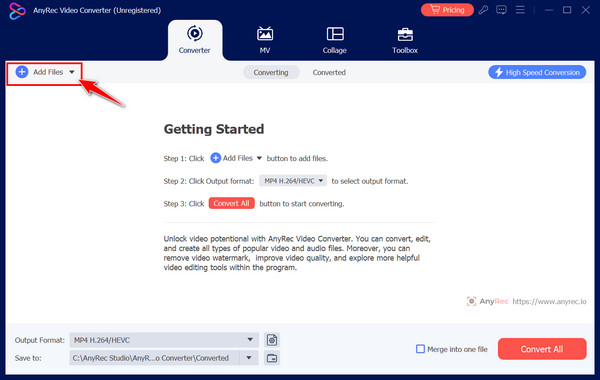
ステップ2。「フォーマット」ドロップダウンメニューボタンで出力フォーマットを決定します。「ビデオ」セクションに直接進み、「MOV」フォーマットを見つけます。 MOVをWAVに変換.

ステップ 3。すでにプロファイル設定が行われていますが、「カスタムプロファイル」ボタンをクリックして自分で変更することもできます。変更を適用するには、「新規作成」ボタンをクリックします。
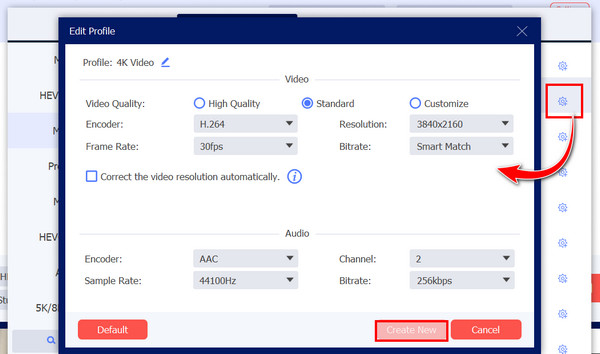
ステップ 4。変換したファイルのファイル名と場所を選択して MKV から MOV へのプロセスを終了し、「すべて変換」ボタンをクリックしてローカル ファイルに保存します。
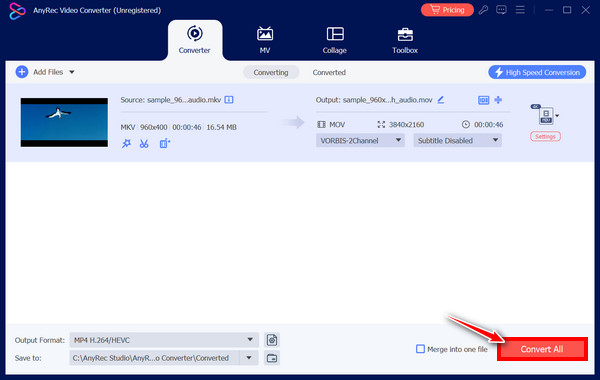
VLC を使用して MKV を MOV に変換する方法
有名なVLCの素晴らしいところは、再生、編集、 トリミング、そしてMKVをMOVビデオに変換します!MP4、MOV、AVIなどのフォーマットの再生と互換性があり、MKVをMOVに簡単に変換できることは間違いありません。アップデートを受けた後、あなたの側でランダムに不具合が発生することがよくありますが、それでも使用できます。
ステップ1。VLC を起動した後、「メディア」タブから「変換/保存」オプションをクリックします。次に、「メディアを開く」ウィンドウの「追加」ボタンをクリックして MKV ファイルをアップロードし、「変換/保存」ボタンをクリックします。
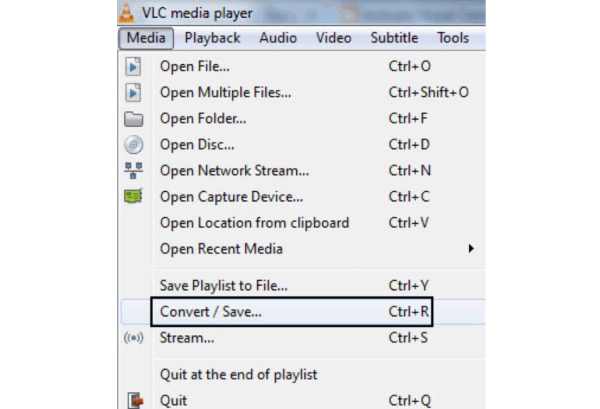
ステップ2。「変換」ウィンドウ内の「プロファイル」ドロップダウン メニュー リストから「MOV」形式を選択します。その後、「宛先ファイル」メニューでファイルへのパスを選択します。「開始」ボタンをクリックし、VLC で MKV を MOV に変換します。
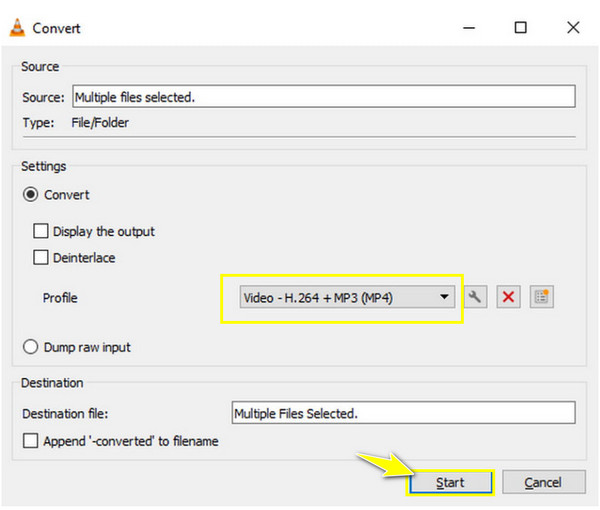
FFmpeg で MKV を MOV に変換する方法
ステップ1。Mac コンピューターで、右端に移動して「ターミナル」と入力し、それをクリックします。その後、コマンド ラインを入力します。
/bin/bash -c "$(curl -fsSL ダウンロードサイト)"
ステップ2。HomeBrew がインストールされたら、Mac で FFmpeg を取得するためのコマンド ラインを入力します: brew install ffmpeg。
ステップ 3。コマンド プロンプト ウィンドウが開いたら、次のコマンド ラインのいずれかを入力して、MKV を MOV に変換します。
- ffmpeg -hide_banner -y -i input.mkv -c:v コピー -c:a コピー remux_output.mov
- ffmpeg -hide_banner -y -i input.mkv -c:v prores -c:a コピー transcode_output.mov
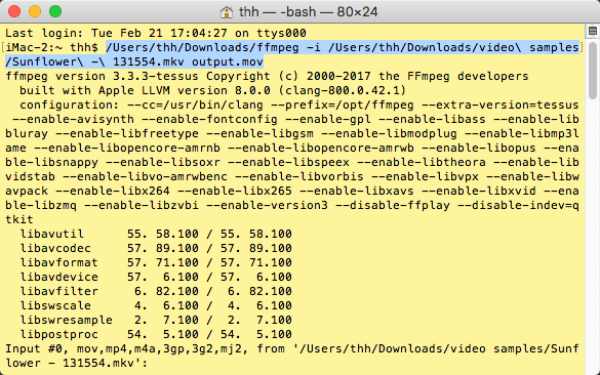
MKV 動画を MOV 動画に変換する 5 つのオンライン方法
インストールの必要がなく、Web ブラウザーから簡単にアクセスできるため、ファイルを変換するにはオンライン ソリューションに勝るものはありません。そこで、MKV を MOV に変換するオプションに関する 5 つの推奨事項を確認してください。
1. コンバート
Convertio を使用して、MKV から MOV への変換プロセスをすばやく実行します。このオンライン ツールには、操作中に煩わしいポップアップ広告が表示されません。また、バッチ コンバーターを使用して複数のファイルを一度にバッチ変換でき、品質に影響を与えることなくすべてのタイプをサポートします。
ステップ1。まず、Convertio ページの「ファイルを選択」ボタンをクリックして、MKV ファイルをアップロードします。次に、「フォーマット」メニュー リストから「MOV」を選択します。
ステップ2。「設定」ボタンをクリックすると、ビデオ設定を編集できます。最後に、「変換」ボタンをクリックして、MKV から MOV への変換を開始します。
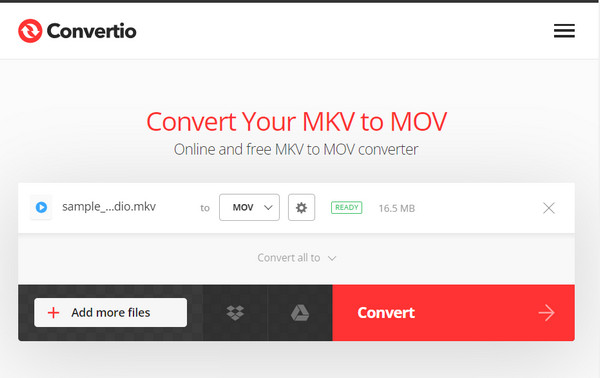
2. CloudConvert
CloudConvert は、多くのファイルをさまざまな形式に効率的に変換する、Web ベースの MKV から MOV へのコンバーターです。MKV ファイルに加えて、ビデオ、オーディオ、ドキュメント、電子書籍などをサポートしています。さらに、ファイルをカスタマイズできる編集機能も備えています。
ステップ1。CloudConvert ページで、「ファイルを選択」をクリックして MKV ファイルを開きます。次に、「フォーマット」メニューの「ビデオ」領域で「MOV」を見つけます。
ステップ2。「設定」機能では、オプションでビデオ設定を変更できます。 TikTokの動画サイズ、さらにパーソナライズします。プロセスを終了するには、「変換」ボタンをクリックします。
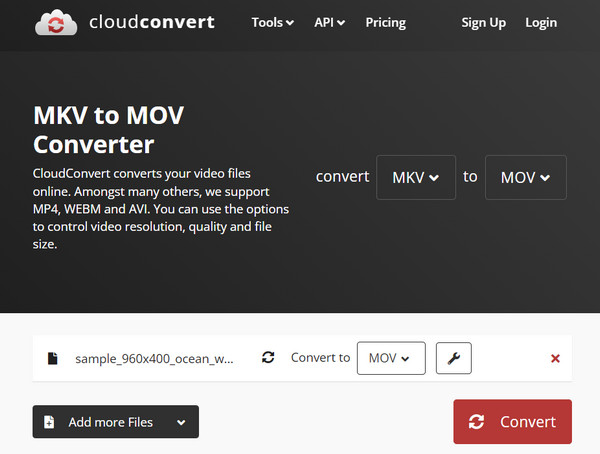
3.ザムザール
オンラインの MKV から MOV へのコンバーターをお探しの場合は、Zamzar も知っておく必要があります。これを使用すると、ビデオ、画像、オーディオなど、1,000 を超えるさまざまな形式を高品質で変換できます。また、プロセス全体を通じてすべてのファイルのセキュリティと保護が保証されます。
ステップ1。Zamzar の主要サイトを検索します。「ビデオ コンバーター」セクションを選択した後、MKV ファイルをページにドラッグします。
ステップ2。「変換」メニューリスト内で「MOV」を見つけます。最後に、「今すぐ変換」ボタンに移動して、MKV から MOV への変換プロセスを開始します。
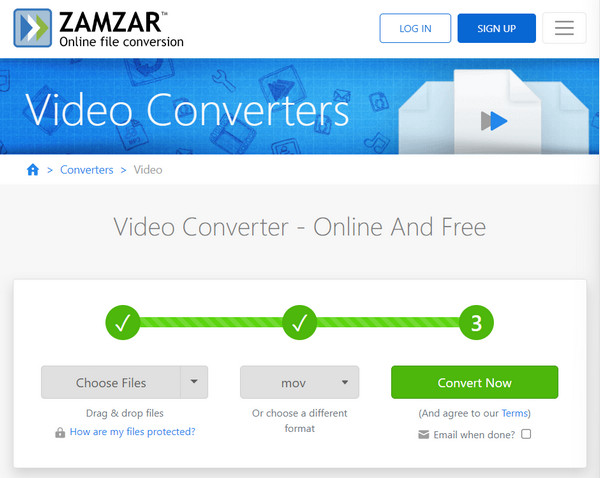
4. FreeConvert
FreeConvertという次のMKVからMOVへのコンバーターは60以上のフォーマットをサポートしており、次のようなよく知られたフォーマットを変換します。 動画、MP4、WebM、AVI など。完全に無料で使用できるだけでなく、ストレージ サービス、URL など、さまざまなオプションからファイルをアップロードできます。また、ファイルを高品質の別のファイルに変換することもできます。
ステップ1。FreeConvert ページに入ったら、「ファイルを選択」ボタンをクリックして MKV ファイルを入れます。その後、「出力」ドロップダウン リストをクリックして「MOV」に設定します。
ステップ2。さらに変更するには、形式の横にある「設定」ボタンをクリックします。または、「変換」ボタンにすばやく移動してファイルを保存することもできます。
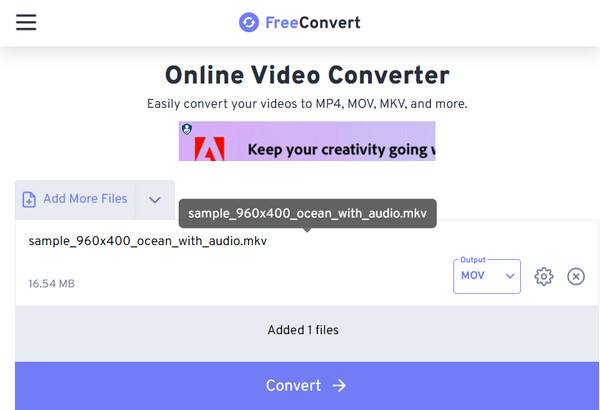
5. ファイルジグザグ
FIleZigzag は、最新の MKV から QuickTime MOV へのコンバーターですが、オンライン変換業界ではすでに名を馳せています。品質を犠牲にすることなく、高速処理を実現します。ユーザーフレンドリーなインターフェイスにより、初心者でも簡単に操作できます。
ステップ1。MKV ファイルを FIleZigzag ボックスにドラッグ アンド ドロップするか、[ファイルの参照] ボタンを使用します。MKV から MOV への変換を続行します。
ステップ2。次に、「選択してください」メニューボタンで利用可能な形式の下の「MOV」を選択します。手順を終了するには、「変換を開始」ボタンをクリックします。
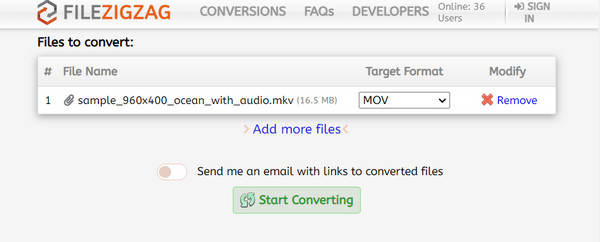
FAQs
-
MOV と MKV は品質の点で同じですか?
どちらの形式も、より優れたビデオ品質を提供します。ただし、Apple デバイスで再生する場合は、MOV で高品質のビデオを楽しめます。Apple との互換性を気にせず、品質を優先する場合は、MKV の方が適しています。
-
MKV 形式の再生をサポートしているメディア プレーヤーは何ですか?
MKV プレーヤーには、VLC、GOM Player、PowerDVD、Macgo Blu-ray Player、5KPlayer、RealPlayer、KMPlayer などがあります。
-
MOV 形式と MKV 形式の大きな違いは何ですか?
MOV ファイルは MKV ファイルよりも小さいため、ストレージ容量が限られているすべてのユーザー、特に Apple デバイスのユーザーにとって MOV ファイルを使用するのが実用的です。
-
MKV を QuickTime に変換するには、MOV 以外にどの形式を使用すればよいですか?
Mac のデフォルトのプレーヤー QuickTime では、MOV 以外にも、MP4 ファイルや AVI、M4V、AIFF、AAC、WAV などのその他のオーディオ ファイルも再生できます。
-
iPhoneでMKVをMOVに変換できますか?
はい。CloudConvert、FreeConvertio など、ここで説明したものを含め、オンライン ツールを検索できます。言及されているツールには、Media.io、VEED.io などがあります。
結論
提案されたツールの助けを借りれば、MKVからMOVへの変換はとても簡単な作業になるでしょう!それぞれが優れたビデオ品質を提供しますが、さらにカスタマイズしたい場合は、ためらわずに試してみてください。 AnyRec ビデオコンバーター Windows と Mac で使用できます。最新の AI テクノロジーがソリューション オファーをサポートしているため、バッチ変換であっても、MKV から MOV への大規模な変換プロセスの後でも品質が損なわれることはありません。コンバーター以外の機能も探索できます。
